编辑:秩名2020-08-05 10:33:06
IE浏览器打不开internet选项如何解决很多小伙伴们都不熟悉,接下来小编带来IE浏览器internet选项打开方法介绍。希望可以帮助到大家。
方法/步骤:
1、按 Win + R 组合键,打开运行,并输入:gpedit.msc,确定或回车,打开本地组策略编辑器;
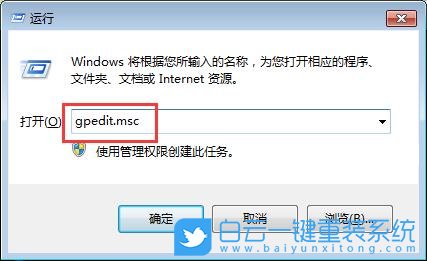
2、在本地组策略编辑器窗口中,依次展开到:用户配置 - 管理模板 - Windows 组件 - Internet Explorer - 浏览器菜单,然后在浏览器菜单的右侧找到并且双击打开“工具”菜单:禁用“Internet选项...”菜单选项;
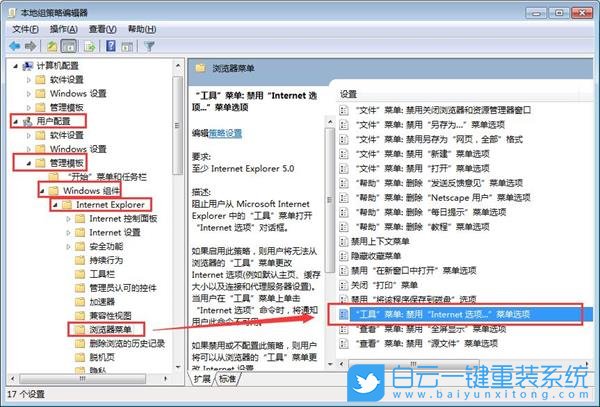
3、“工具”菜单:禁用“Internet选项...”菜单选项窗口中,选择已禁用,从旁边的帮助可以看到,如果启用次策略,则用户将无法从浏览器的“工具”菜单更改Internet 选项(例如默认主页、缓存大小已经连接和代理服务器设置)。当用户在“工具”菜单是单击“Internet 选项”命令时,将通知用户此命令不可用。如果禁用或不配置此策略,则用户将可以从浏览器的“工具”菜单更改 Internet 设置;
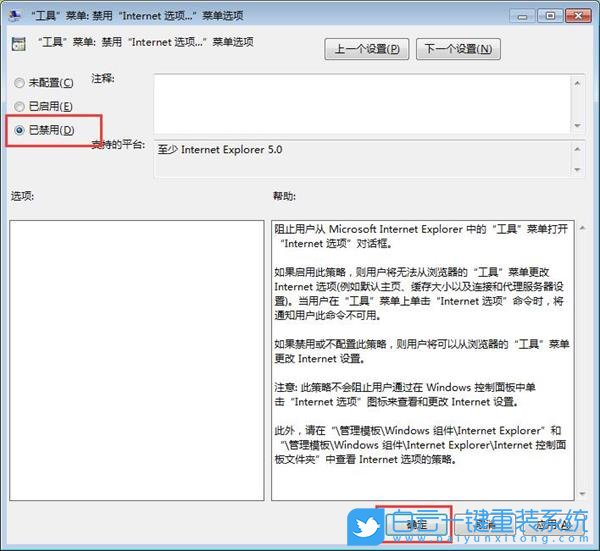
以上就是iefans网小编为大家带来的IE浏览器internet选项打开方法介绍,喜欢的小伙伴们请大家继续关注IE浏览器中文网。